Что делать, если вы включили свой телевизор, но не видите изображение на экране? Это может быть довольно раздражающей ситуацией, особенно если вы хотите смотреть свой любимый фильм или сериал.
Но не всегда причина отсутствия изображения связана с неисправностью аппарата. Во многих случаях дело может быть в неправильной настройке экрана.
Шаг 1: Проверьте подключения. Одной из первых вещей, которые стоит проверить, являются подключения всех кабелей. Убедитесь, что кабель питания заткнут в розетку, и что кабель изображения подключен к правильному входу на телевизоре.
Шаг 2: Проверьте настройки яркости и контрастности. Если у вас есть светящийся дисплей, проверьте, не являются ли настройки слишком низкими.
Шаг 3: Изучите меню настроек телевизора и проверьте, не были ли настроены неправильные параметры.
Шаг 4: Перезагрузите телевизор, чтобы восстановить изображение. Выключите на несколько минут, а затем включите снова.
Если после этих шагов проблема не решена, обратитесь к специалисту для диагностики и ремонта телевизора. Неквалифицированный ремонт может усугубить проблему.
Проверка подключения и кабелей
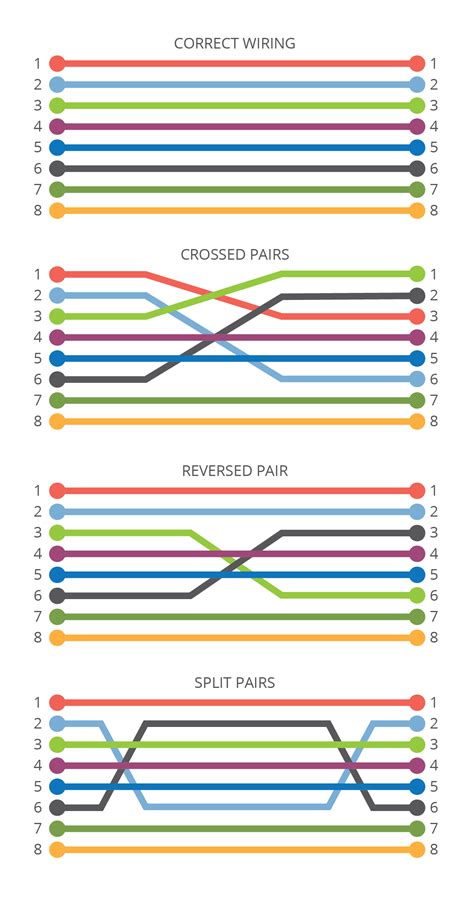
Перед настройкой экрана телевизора проверьте подключения и состояние кабелей:
- Убедитесь, что телевизор включен и подключен к источнику питания. Проверьте световой индикатор на передней панели.
- Проверьте кабель HDMI или AV между телевизором и источником сигнала. Убедитесь, что кабели плотно вставлены и не повреждены.
- Если используется HDMI-кабель, попробуйте заменить его на другой.
- Проверьте работу телевизора с другим источником сигнала или с другим телевизором.
После проверки кабелей, настройте входные параметры телевизора и выберите правильный источник сигнала в настройках. Если проблема не решена, обратитесь за помощью к специалисту технической поддержки.
Проверьте подключение телевизора к источнику сигнала

Для проверки корректного подключения выполните следующие шаги:
- Проверьте подключение кабеля к правильному порту на задней панели телевизора (HDMI, AV или компонентный).
- Убедитесь, что источник сигнала (например, кабельная приставка) работает и подает сигнал.
- Проверьте кабель на наличие повреждений и, если нужно, замените его.
- Попробуйте другой порт на телевизоре, в случае проблем с текущим портом.
После проверки подключения включите телевизор и проверьте, есть ли изображение на экране. Если проблема не решена, возможно, неисправно устройство или нужна дополнительная диагностика.
Убедитесь, что кабель правильно подключен
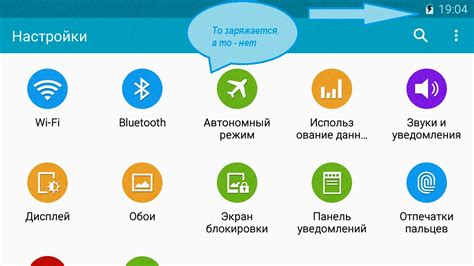
Если на экране телевизора нет картинки, сначала проверьте подключение кабелей. Убедитесь, что HDMI-кабель или другой кабель надежно подсоединен к телевизору и источнику сигнала. При использовании антенного кабеля проверьте его подключение к телевизору. Использование плохого качества или поврежденного кабеля может привести к потере сигнала и отсутствию картинки на экране.
Рекомендуется проверить кабели на наличие пыли или грязи, которые могут привести к плохому контакту. При обнаружении повреждений замените кабель на исправный.
После проверки соединений переключите телевизор на нужный входной режим с помощью пульта дистанционного управления. Убедитесь, что выбранный источник сигнала соответствует подключенному к телевизору устройству. Если на экране все еще отсутствует изображение, приступайте к следующим шагам для дальнейшей диагностики и устранения неисправности.
Настройка яркости и контрастности

Если на экране телевизора не видно изображения, возможно, проблема связана с некорректными настройками яркости и контрастности. В этом случае следует провести следующие действия:
- 1. Найдите на пульте дистанционного управления кнопки, отвечающие за яркость и контрастность. Обычно это отдельные кнопки или комбинации клавиш с соответствующими символами.
- 2. Установите оптимальные значения яркости и контрастности. Начните с уровня в середине диапазона и, при необходимости, плавно увеличивайте или уменьшайте их до тех пор, пока изображение не станет более четким и ярким.
- 3. Если на вашем телевизоре есть специальный режим настройки яркости и контрастности, попробуйте его использовать. Эти режимы обычно называются "динамический", "кино" или "игры" и имеют заранее заданные значения настройки для определенных типов контента.
- 4. Если проблема не решена, попробуйте изменить освещение в комнате. Сильное освещение может приводить к плохой видимости изображения на экране телевизора, поэтому попробуйте снизить яркость освещения или закрыть окна шторами.
После проведения настройки яркости и контрастности ваш телевизор должен показывать изображение с оптимальным качеством.
Проверьте уровень яркости и контрастности
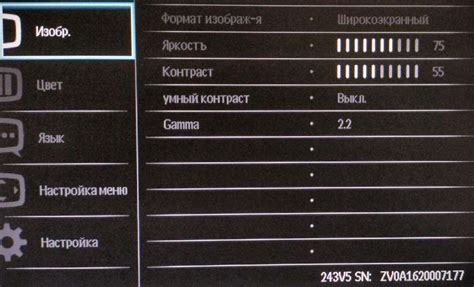
Если экран телевизора не показывает изображение, важно проверить уровень яркости и контрастности.
1. Убедитесь, что яркость настроена правильно. Проверьте настройки яркости в меню телевизора и увеличьте до максимума, если изображение все еще тусклое.
2. Проверьте контрастность. Низкий уровень контрастности может делать изображение нечетким. Увеличьте контрастность в настройках телевизора и проверьте результат.
3. Если все настройки яркости и контрастности уже на максимуме, возможно, проблема в другом. Попробуйте выключить телевизор на несколько минут и снова включить. Это может помочь сбросить некорректные настройки и вернуть нормальное изображение.
Если после проверки уровня яркости и контрастности изображение все еще не отображается, можно попробовать проверить другие настройки телевизора или обратиться за помощью к специалисту.
Настройте параметры яркости и контрастности
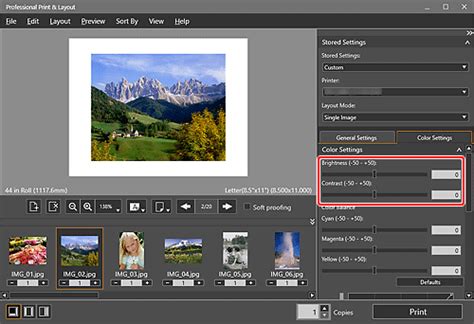
Если на экране телевизора не видно изображения, возможно, проблема в неправильных настройках яркости и контрастности. Исправление этих параметров поможет получить четкое изображение и правильное отображение цветов.
Проверьте, нет ли в вашем телевизоре режима экономии энергии или "Режиссёра", который может изменить яркость экрана и искажать изображение.
Используйте пульт телевизора, чтобы зайти в меню настроек и открыть раздел с настройками изображения, который обычно располагается в разделе "Изображение" или "Настройки экрана". Посмотрите на параметры яркости и контрастности.
Установите яркость на уровень, который вам удобен, чтобы изображение не было слишком ярким или тёмным. При необходимости, регулируйте яркость в обе стороны, чтобы найти оптимальное значение.
Контрастность определяет разницу между светлыми и темными частями изображения. Установите комфортный уровень контрастности на вашем телевизоре. Проверьте изображение на экране, чтобы убедиться, что оно выглядит естественно и четко.
Сохраните изменения и проверьте результат. Если изображение по-прежнему не видно или выглядит неестественно, возможно, проблема в других настройках.
При возникновении проблем рекомендуется обратиться к производителю телевизора или в сервисный центр.
Изменение разрешения
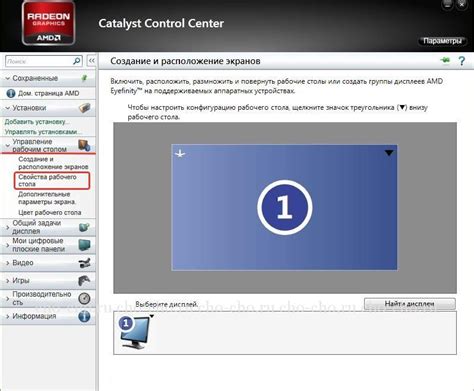
Если на телевизоре нет изображения или оно плохого качества, возможно, проблема с разрешением. Разрешение определяет количество пикселей на экране, некорректное разрешение может исказить изображение или сделать его невидимым.
Чтобы изменить разрешение на телевизоре, выполните следующие шаги:
- Откройте меню настроек телевизора. Обычно кнопка меню находится на пульте дистанционного управления и обозначена как "Меню".
- Найдите раздел с настройками разрешения экрана или изображения, обычно он называется "Настройки экрана" или "Изображение".
- Выберите "Разрешение" или "Разрешение экрана".
- Выберите подходящее разрешение для вашего телевизора, соответствующее исходному сигналу.
- Подтвердите выбор и сохраните настройки.
После изменения разрешения возможно потребуется перезагрузка или автоматическая настройка.
Если проблема с изображением на телевизоре осталась, проверьте входной сигнал, выберите правильный источник и проверьте кабель.
Проверьте разрешение экрана
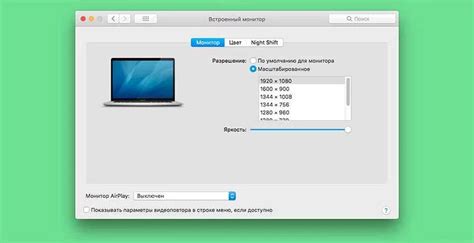
Если на вашем телевизоре не отображается изображение, стоит проверить разрешение экрана. Неправильное разрешение может привести к искажению или отсутствию изображения.
Чтобы проверить и изменить разрешение экрана, выполните следующие шаги:
- Включите телевизор и нажмите на пульт кнопку "Меню".
- Используйте стрелки на пульте, чтобы найти раздел "Настройки" или "Настройки экрана".
- В разделе "Настройки" найдите "Разрешение экрана" или "Разрешение".
- Выберите подходящее разрешение и нажмите "ОК".
- Подтвердите выбор кнопкой "Применить" или "Сохранить".
После изменения разрешения экрана изображение должно отобразиться на телевизоре. Если проблема остается, возможно дело в других неисправных компонентах или подключенных устройствах.
Измените разрешение экрана

Чтобы это сделать, выполните следующие шаги:
- Нажмите кнопку "Меню" на пульте.
- Выберите раздел "Настройки изображения".
- Выберите настройки разрешения экрана.
- Выберите подходящий вариант из списка разрешений, например "Автоматический" или "Рекомендуемый". Если изображение все еще не ясное, попробуйте другое разрешение.
- Сохраните настройки и проверьте, изменилось ли отображение на экране.
Если после изменения разрешения экрана проблема не решена, возможно, причина в других настройках или неисправности оборудования. Рекомендуется обратиться к специалисту или производителю телевизора для получения дополнительной помощи.